Для многих не секрет, что обновления, которые устанавливают операционные системы на наших компьютерах, по большей части бесполезны. Они призваны исправлять существующие ошибки и закрывать "дыры" в защите программного обеспечения. Но на деле получается, что скачанное обновление либо просто незаметно неопытному пользователю, либо даже вредит компьютеру, снижая его производительность. Чтобы этого не происходило, необходимо знать, как отменить обновление "Виндовс 7", например.
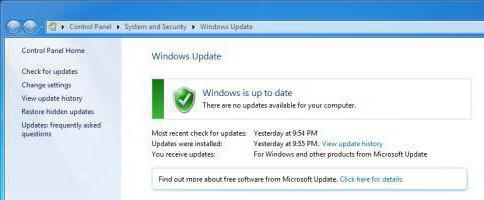
Способ 1: отключение
Один из методов решения данной проблемы подразумевает полное отключение обновлений. Он хорошо подходит тем, кто хочет знать, как отменить обновление "Виндовс 7" в безопасном режиме.
Для того чтобы запретить операционной системе обновляться, вам необходимо зайти в управление службами. Для этого щелкаем ПКМ на "Компьютер" и выбираем "Управление". Откроется окно. В списке слева выберите "Службы и приложения" выбираем подпункт "Службы".
Открывшийся список пролистываем до самого низа. Нас интересует "Центр обновления Windows". Опять щелкаем ПКМ - "Свойства". Тут нам необходимо изменить два параметра.
- Сначала нажимаем "Остановить". Таким образом мы отменим его работу. Если вам нужно знать, как отменить обновление "Виндовс 7", если оно уже началось, то данный способ будет являться аналогом кнопки "ресет" для компьютера в целом.
- Тип запуска меняем на "Отключена". Теперь данная служба не будет запускаться даже после перезагрузки.
- Нажимаем "Принять".
Всё, теперь вы знаете, как отменить обновление "Виндовс 7" через службы. Если вам потребуется его снова включить, повторите все те же действия.
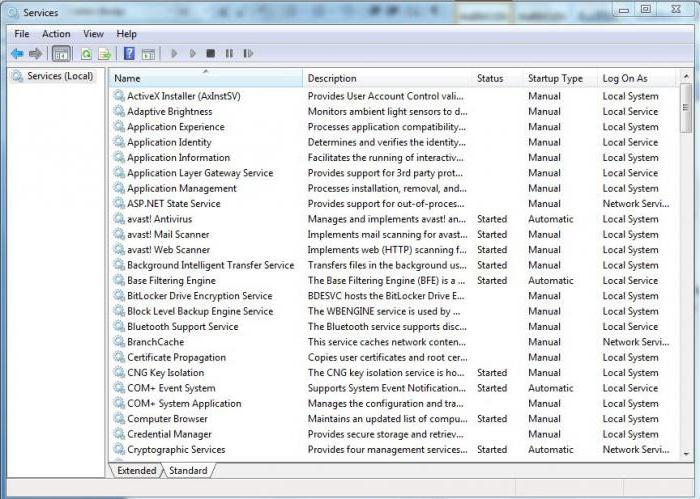
Способ 2: настройка
Если вам не нужно полностью отключать "Центр", можно воспользоваться следующим советом. Заходим в "Пуск" - "Панель управления" - "Центр обновления Windows".
Теперь вам нужно настроить обновление. Заходим в "Настройку параметров". Из единственно доступного выпадающего списка выбираем "Не проверять наличие обновлений". Тогда система не будет обновляться через интернет с официального сайта разработчика, и уж тем более не станет устанавливать обновления.
"Рекомендуемые обновления", устанавливаем галочку "Получать... так же, как и важные".
Остальные флажки можно снять. Для продвинутых пользователей можно установить настройку, чтобы система искала обновления, однако решение об их инсталляции будет принимать пользователь. Но в таком случае надо быть очень внимательным, ведь существует целый ряд обновлений, которым лучше не появляться на компьютере, особенно под управлением пиратской ОС.
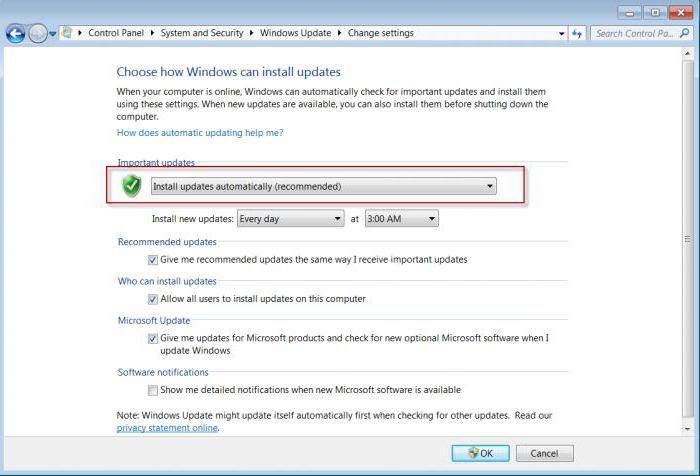
Советы
Теперь вы знаете, как отменить обновление "Виндовс 7". Но это еще не всё. При переустановке операционной системы помните, что отключать обновления лучше сразу, еще до первого подключения к интернету. Например, недавно вышло обновление, которое кардинально меняет подход к проверке лицензионного ключа активации ОС. И у многих пользователей, которые не отключали обновления, начались проблемы. Таким образом, помните, что зная, как отменить обновление "Виндовс 7", это нужно делать при приобретении компьютера или переустановке операционной системы.























